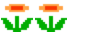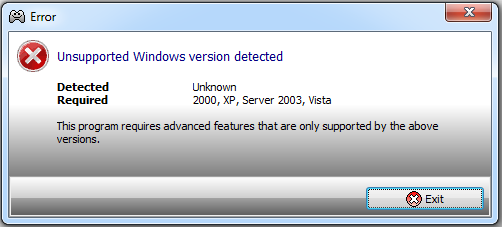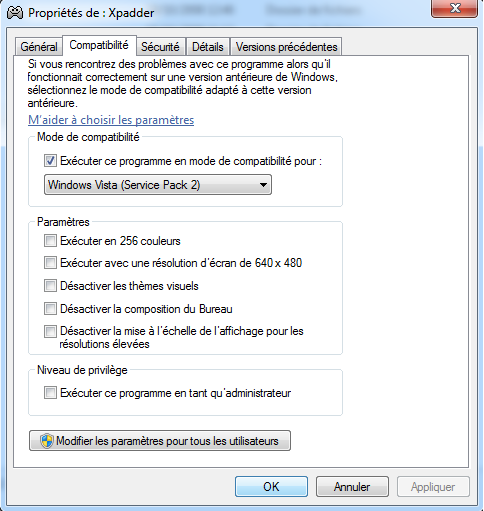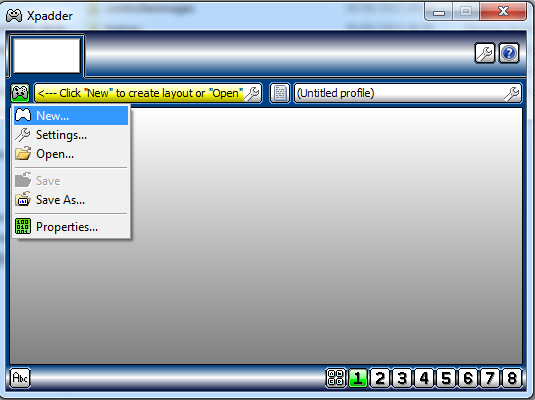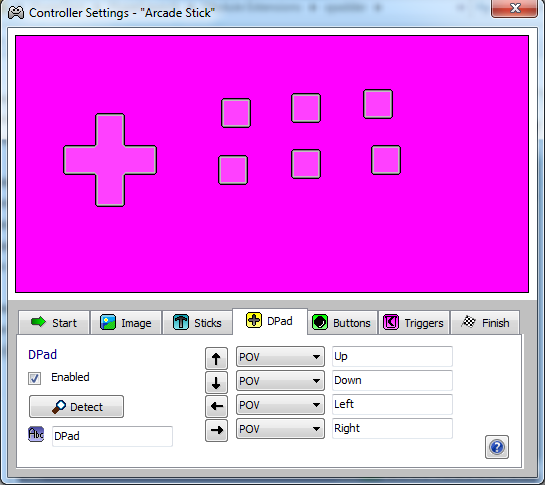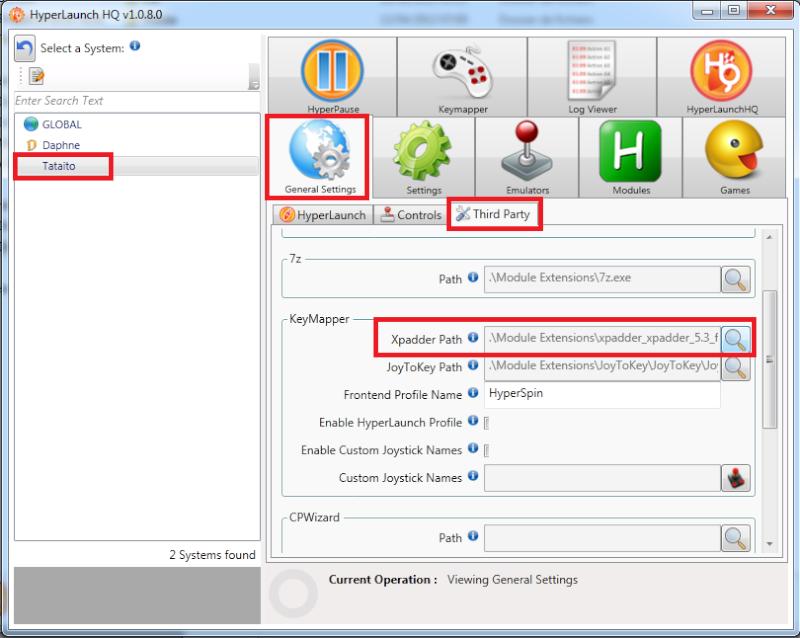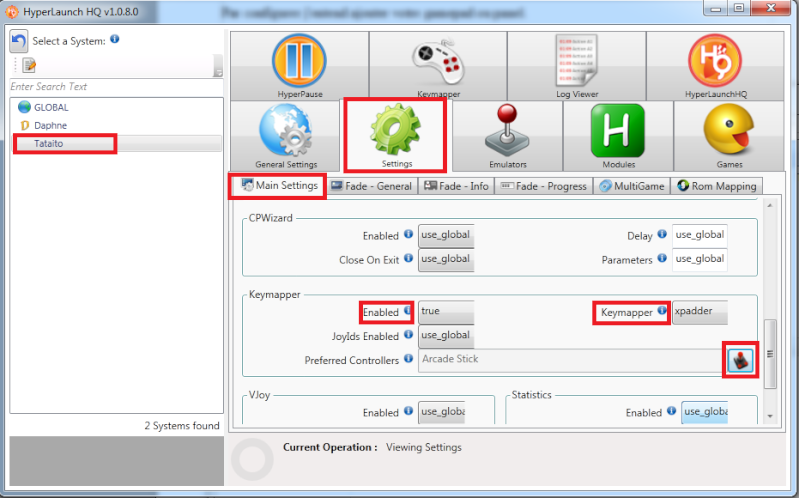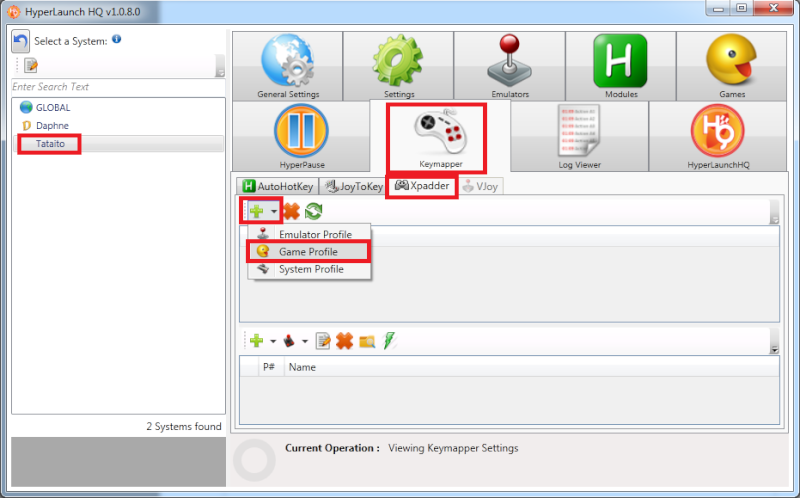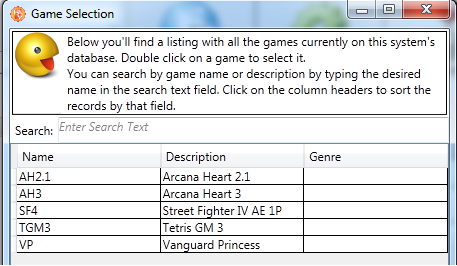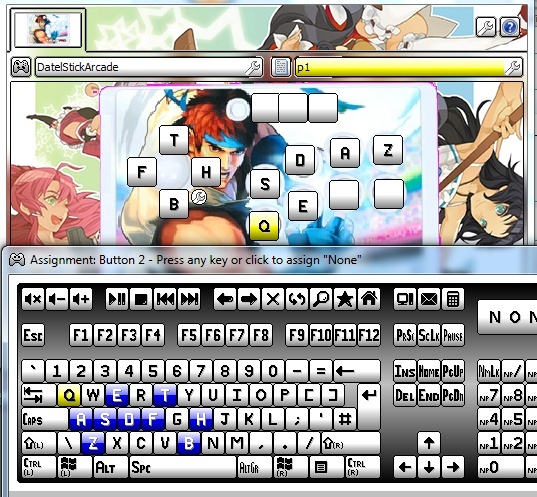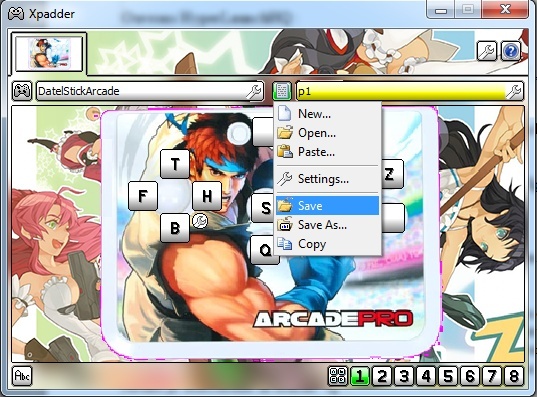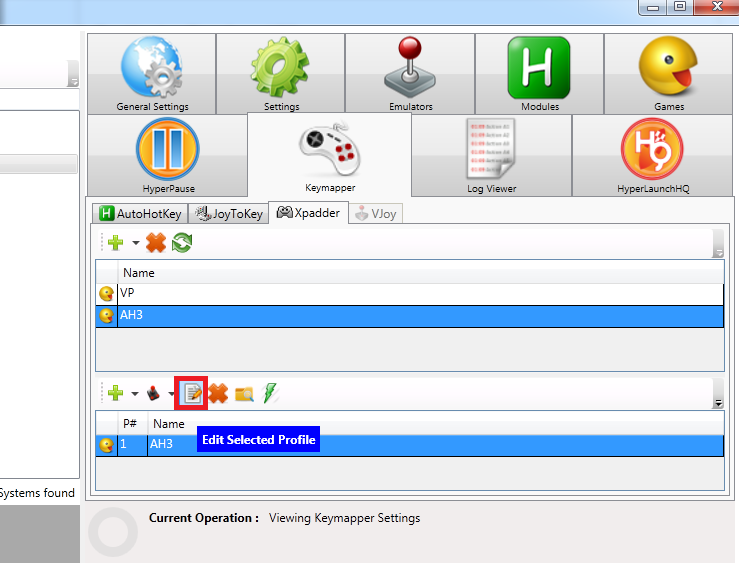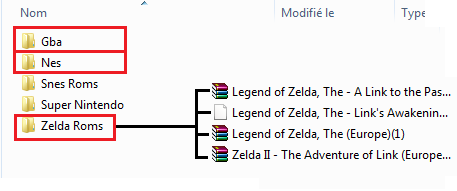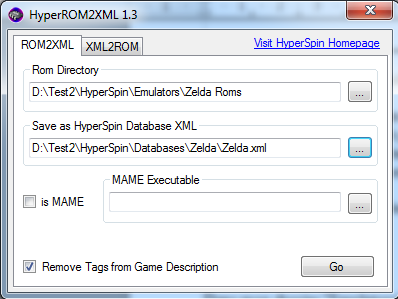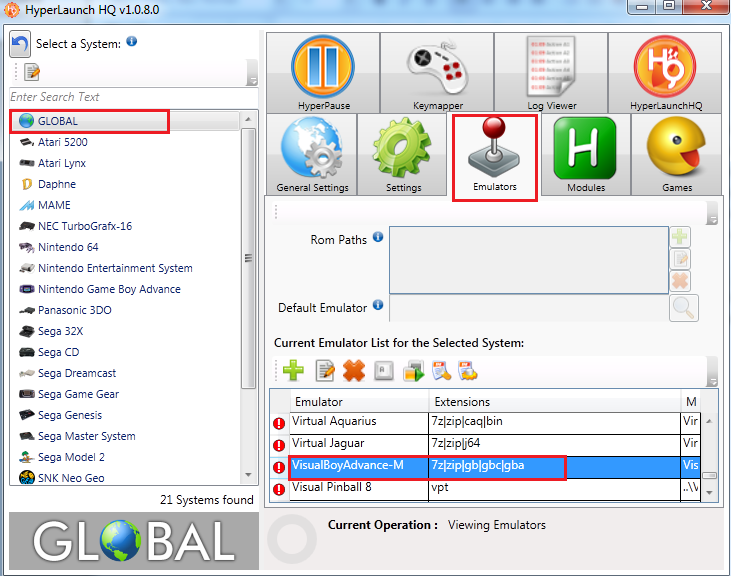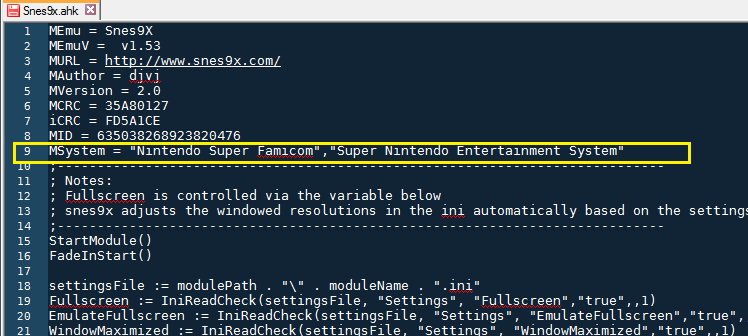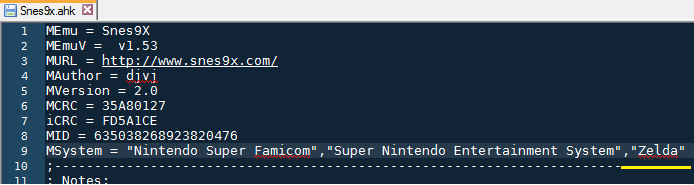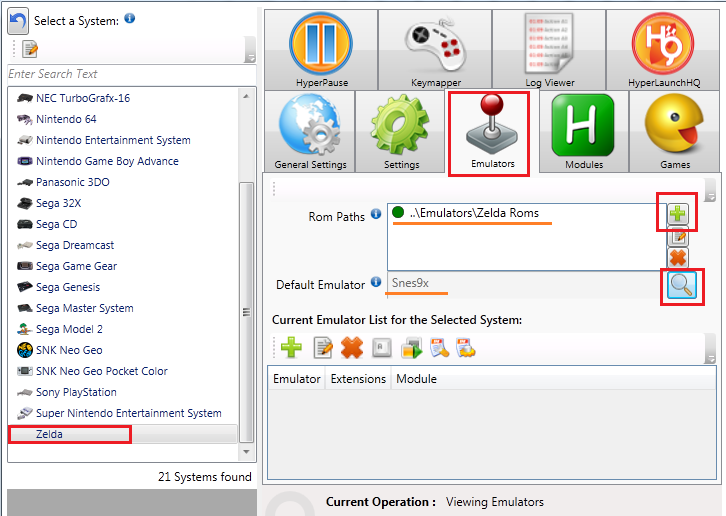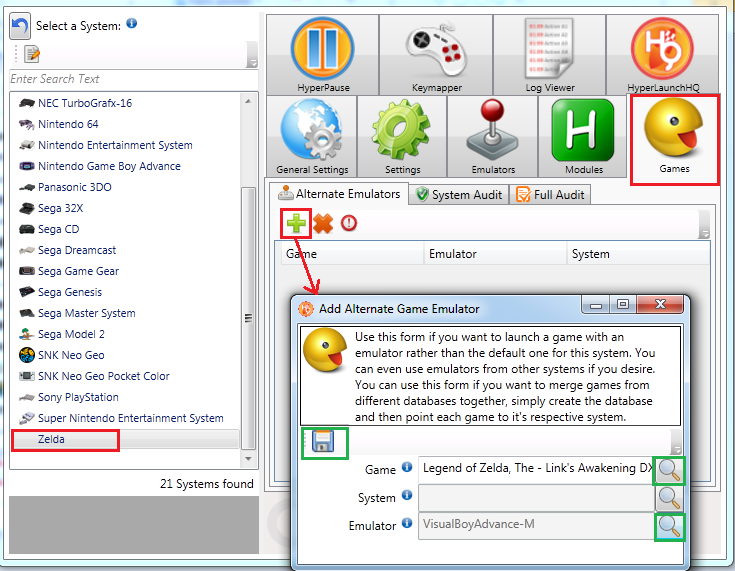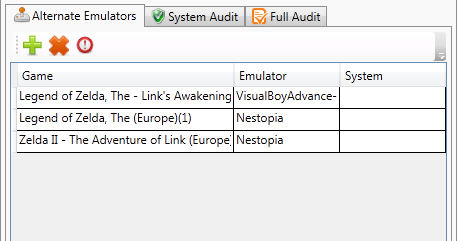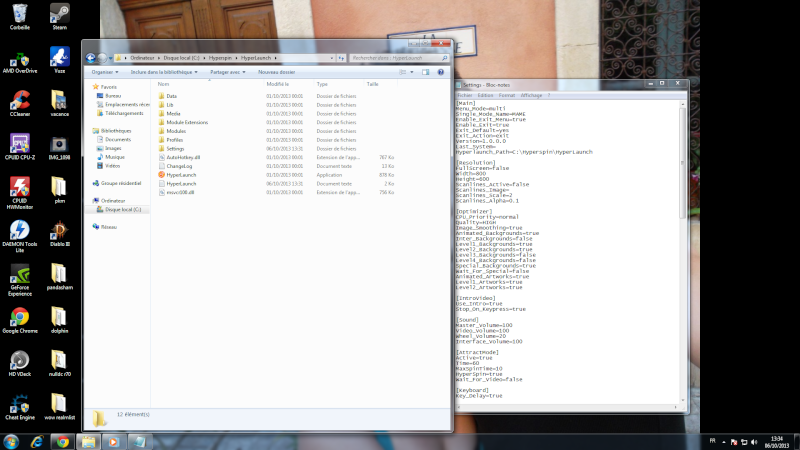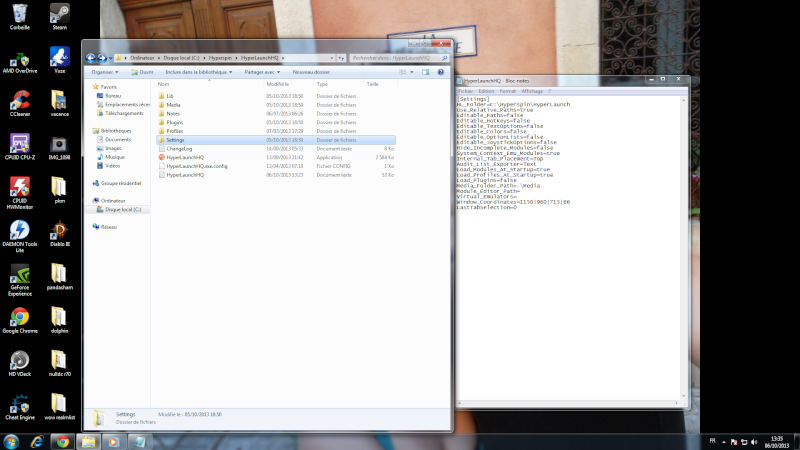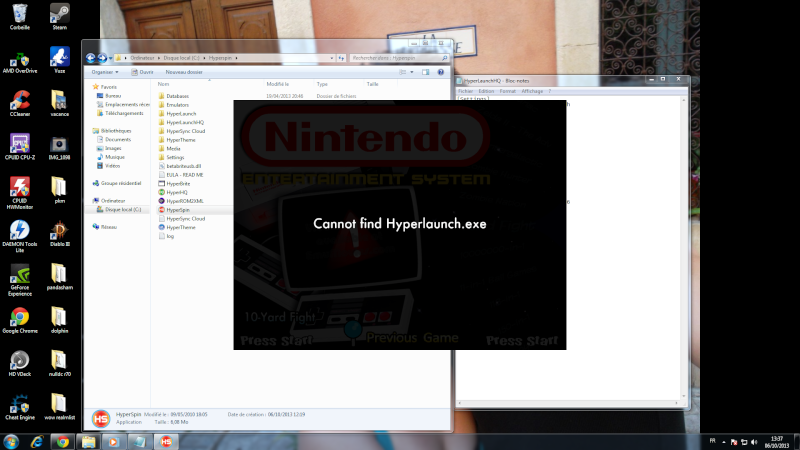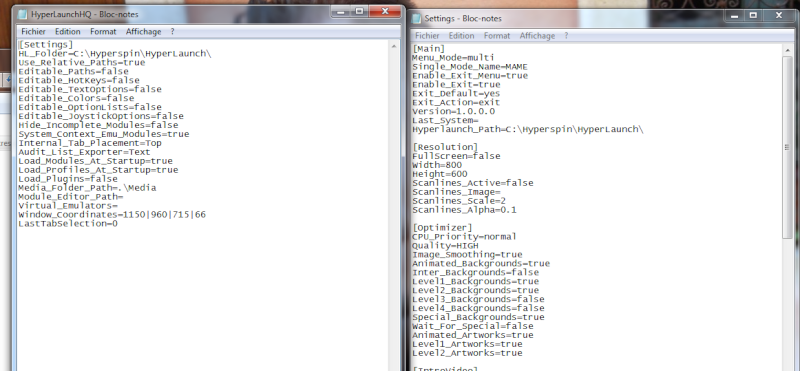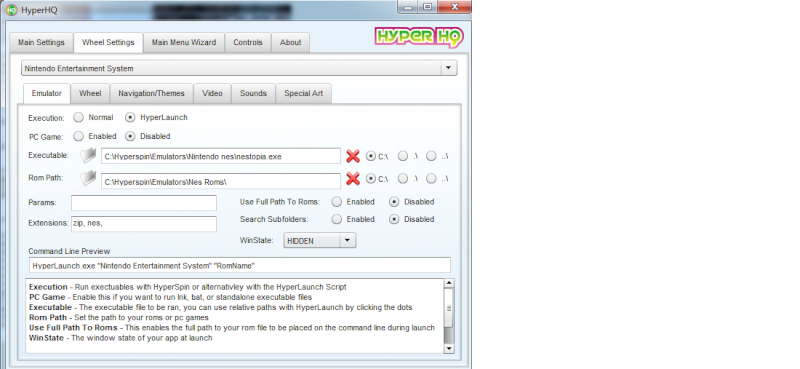Suite à de nombreux débats sur la complexité de HyperLaunch 3, je lance une série de tutos pour configurer Hyperspin en mode EASY. Nombreux sont ceux qui ont tenté des tutos complexes (tels que les miens ^^) et qui se sont perdus voir dégoutés de cette nouvelle version de Hyperspin. Je tiens à travers ce topic, à leur montrer qu'il est possible de manière simple de le mettre en fonction. Et de faire de nombreux réglages qui simplifient grandement la vie et apportent de nombreuses possibilités. J'utiliserai ce topic pour publier d'autres Tips, d'histoire d'éviter de polluer le forum et que chacun trouve tout au même endroit.
I / Un Hyperspin tout propre et prêt à fonctionner
Histoire que tout le monde comprenne, on va partir sur un hyperspin de base (je vous invite à tester hyperlaunch 3,0 sur une version de base comme celle-ci et non sur votre version finale).
-Les élements :
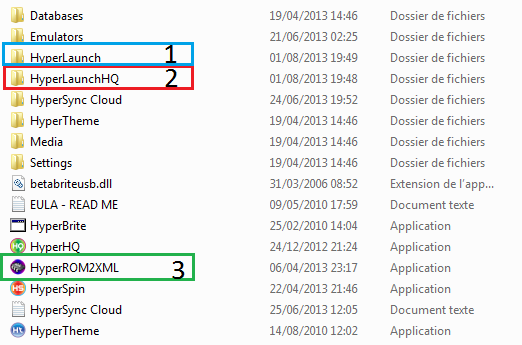
Le fichier hyperspin de base se nomme : HyperSpin Install v1.3.2.0
dispo sur : http://www.hyperspin-fe.com/forum/downl ... =catid=118" onclick="window.open(this.href);return false;
Ajouter à ça :
1- HyperLaunch qui se nomme sur le site: HyperLaunch v3.0.0.9 (full install)
dispo ici :http://www.hyperspin-fe.com/forum/downl ... =catid=119
2-HyperLaunchHQ nommé : HyperLaunchHQ v1.0.11.0
dispo ici aussi : http://www.hyperspin-fe.com/forum/downl ... =catid=119" onclick="window.open(this.href);return false;
3- HyperROM2XML que l'on trouve là : https://mega.co.nz/#!lURFTIaI!KB8YCQ5Pe ... L5a8zEPyB8" onclick="window.open(this.href);return false;
-Configuration Initiale :
-Pour commencer on modifie l'adresse contenue dans le fichier "settings" présent dans le dossier "settings".
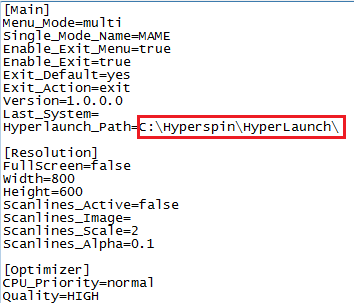
remplacer l'encadré rouge par l'adresse du dossier hyperlaunch présent dans votre ordinateur.
Exemple: E:\Jeux\Hyperspin\Hyperlaunch\ (le " \ " est très important )
-Ouvrir le fichier "HyperLaunchHQ.ini" avec le BlocNote, celui-ci se cache dans le dossier "Settings" du dossier "HyperLaunchHQ".
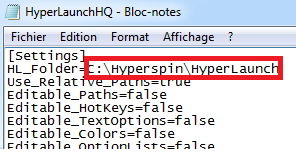
remplacer l'encadré par l'adresse du dossier Hyperlaunch présent dans votre ordinateur (comme fait précédemment) .
II / Mise en fonction d'un système existant
Pour faire simple et sans prise de tête, on va simplement mettre en fonction un système pré-établi dans Hyperspin. Dans notre cas ce sera la "Super Nintendo".
Donc on va juste :
- Ajouter un émulateur avec des roms (c'est quand même mieux si on veut que ça marche).
- Modifier la wheel de base (car elle contient trop de jeux et je veux choisir ma propre liste).
- Config HyperLaunch pour faire fonctionner le tout.
Donc on commence:
1- Ajouter un émulateur avec des Roms :
rappel: je ne traite ici que le cas de la SNES, mais c'est valable pour les autres systèmes présent par défaut dans Hyperspin.
Dans le dossier "Emulator", créer un dossier "Super Nintendo" dans lequel je décompresse "snes9x" car c'est l'émulateur que j'ai choisi.
Et dans ce même dossier ("Emulator"), créer un dossier "Snes Roms" dans lequel je place mes roms .
2- Modifier la liste de la wheel :
Ouvrir "HyperROM2XML"
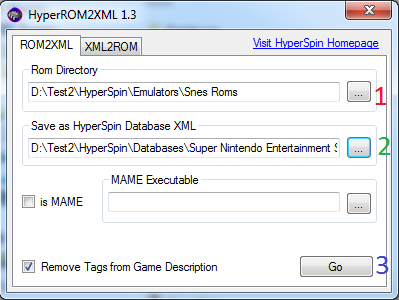
1- Utiliser la touche "..." pour retrouver votre dossier de roms "Snes Roms" présent dans "Emulator"
2- Utiliser la touche "..." pour vous rendre dans : Hyperspin - Database - Super Nintendo Entertainment System -Super Nintendo Entertainment System.xml , en validant ce fichier l'outil va vous demander si vous souhaitez le remplacer, répondez OUI .
3- GOOOOOOOOO !!!!!
3- Config HyperLaunch
Ouvrir HyperLaunchHQ , présent dans le dossier "HyperLaunchHQ" (facile ^^)
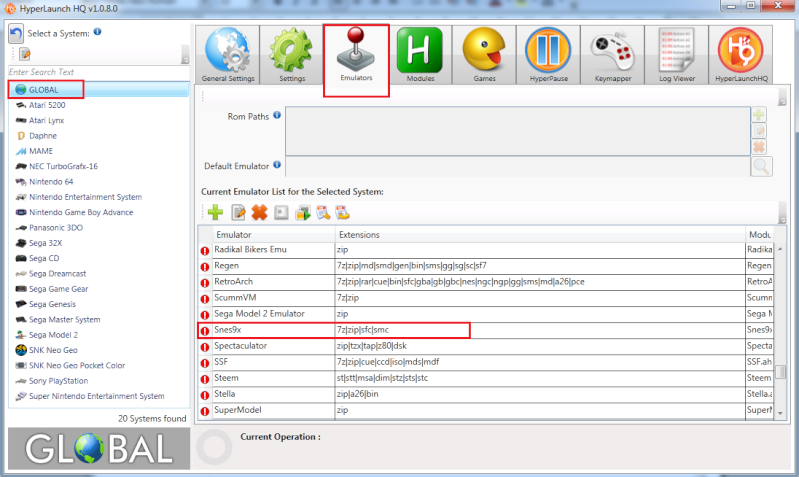
Cliquer sur "Global" à gauche, puis "Emulator" et chercher la ligne qui correspond à "Snes9x", double cliquer dessus pour l'éditer .
(cliquer sur l'image pour tout voir)
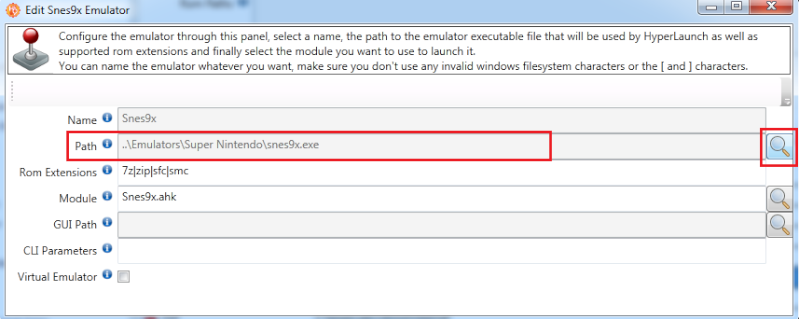
Modifier l'endroit ou se trouve l'émulateur (aller dans voir dossier "Emulator")grâce à la loupe, puis refermer . Vous remarquerez que le point d'exclamation rouge à disparu.
Maintenant paramétrons le system (Super Nintendo)
(cliquer sur l'image pour tout voir)
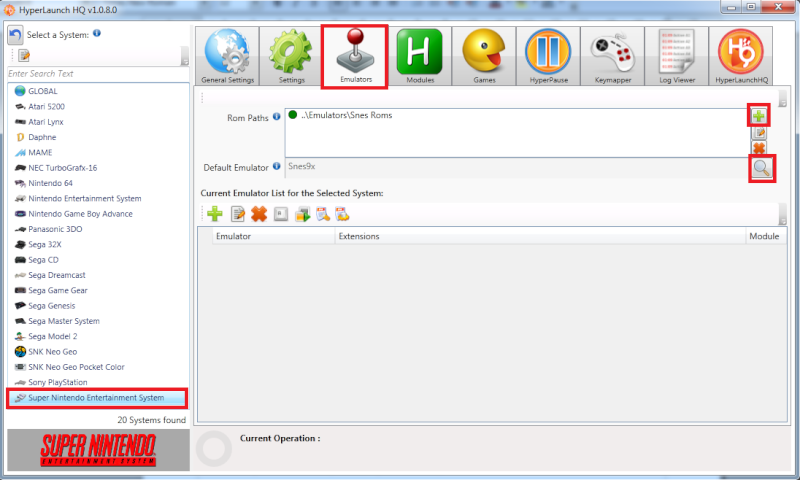
Cliquer sur "Super Nintendo Entertainement System" à gauche, puis sur "Emulator" et dans la rubrique "Roms Path" cliquer sur la croix verte pour entrer votre dossier de roms (Snes Roms dans mon cas) . Puis dans la rubrique "Default Emulator" cliquer sur la loupe pour choisir "Snes9x [Global] ".
Et voila c'est fini.
Vous voici avec une wheel qui contient vos propres jeux qui fonctionnent avec votre émulateur choisi .
Il ne vous reste qu'à le personnaliser avec les nombreux thèmes présents sur notre forum.